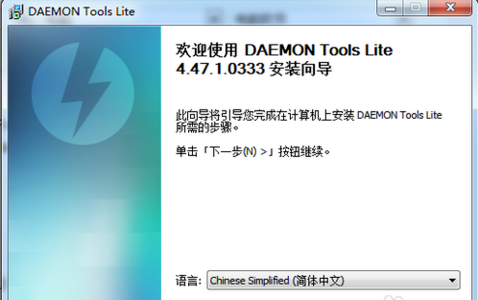简介:
ISO文件是一种常见的光盘镜像文件格式,它包含了光盘的全部内容和结构。对于初次接触ISO文件的下载火(xiazaihuo.com)用户来说,打开和使用ISO文件可能会感到有些困惑。本文将为大家详细介绍几种简单易学的ISO文件打开方法和实用技巧,帮助您轻松掌握ISO文件的使用。

工具原料:
系统版本:Windows 11 家庭中文版
品牌型号:联想小新Pro 14 2022款
软件版本:WinRAR 6.11 简体中文版 / UltraISO 9.76 中文特别版
一、直接双击打开ISO文件
1、在Windows 8及更高版本的系统中,可以直接双击打开ISO文件,无需借助任何第三方软件。Windows会将ISO文件挂载为虚拟光驱,您可以像访问普通光盘一样浏览ISO文件的内容。
2、如果双击ISO文件后没有打开,可以尝试右键单击ISO文件,选择"装载"选项,同样可以将ISO文件挂载为虚拟光驱。
安卓软件下载:4个技巧助你快速找到可靠APP
安卓软件下载专区提供最新、最全、最安全的Android应用和游戏下载服务。我们致力于为广大安卓用户提供优质的软件资源,并且所有软件经过严格筛选和安全检测,确保无毒无害。让您的安卓设备更加丰富多彩,尽在安卓软件下载专区。
二、使用压缩软件打开ISO文件
1、常见的压缩软件如WinRAR、7-Zip等都支持打开ISO文件。以WinRAR为例,右键单击ISO文件,选择"打开方式",然后选择"WinRAR"即可。
2、在WinRAR窗口中,您可以像浏览普通文件夹一样查看ISO文件的内容,并可以将其中的文件解压到本地磁盘。
三、使用专业的ISO编辑软件
1、对于需要频繁处理ISO文件的用户,使用专业的ISO编辑软件是更高效的选择。UltraISO就是一款优秀的ISO编辑工具,它不仅可以打开和提取ISO文件,还支持编辑和创建ISO文件。
2、在UltraISO主界面中,点击"文件"菜单,选择"打开",浏览并选择要打开的ISO文件即可。打开后,您可以对ISO文件进行浏览、提取、编辑等操作。
内容延伸:
1、如果您需要将ISO文件刻录到光盘,可以使用Windows自带的刻录功能或专业的刻录软件如Nero Burning ROM等。在刻录前,请确保光盘有足够的空间容纳ISO文件。
2、部分ISO文件可能使用了压缩技术,打开时需要解压。如果遇到无法打开的ISO文件,可以尝试使用不同的压缩软件或ISO编辑工具进行尝试。
3、在使用ISO文件时,请注意版权问题,不要随意传播和分享受版权保护的ISO文件。
总结:
ISO文件是一种常见的光盘镜像文件,掌握ISO文件的打开方法可以帮助我们更好地管理和使用光盘内容。无论是直接双击打开、使用压缩软件还是专业的ISO编辑工具,下载火(xiazaihuo.com)用户都可以轻松上手。希望本文介绍的几种方法和技巧能够帮助大家更高效地处理ISO文件。
以上就是电脑技术教程《小白也能轻松掌握的iso文件打开方法和技巧》的全部内容,由下载火资源网整理发布,关注我们每日分享Win12、win11、win10、win7、Win XP等系统使用技巧!华硕电脑:专业品质、创新科技,成就卓越体验。
华硕电脑以创新、高性能和卓越品质著称,为用户提供了丰富的产品系列,包括高端游戏本、商务笔记本、家用台式机等。华硕始终致力于研发更强大、更智能的电脑产品,以满足不同用户的多样化需求,树立行业标杆。选择华硕,开启非凡计算体验。